Primeira configuração
Este guia se aplica somente a dispositivos Reach com versões de firmware abaixo de 32 Stable.
Neste tutorial, vamos orientá-lo nos seguintes passos:
- Instalando o aplicativo Emlid Flow
- Conexão e posicionamento da antena GNSS
- Conectando-se ao Reach M2/M+
- Realização da atualização do firmware
Para isto você vai precisar do Reach, uma antena GNSS externa, uma rede Wi-Fi com acesso à Internet e um smartphone ou tablet.
Baixe o Emlid Flow
Para administrar o Reach M2/M+, baixe o aplicativo Emlid Flow no seu dispositivo móvel iOS ou Android.
Alguns dispositivos Android têm a configuração Otimização da bateria ativada por padrão. Certifique-se de que esteja desativada para o Emlid Flow para evitar a desconexão.
Conexão da antena
Para conectar a antena ao Reach, siga os passos abaixo:
- Reach M2
- Reach M+
Conecte o cabo da antena na entrada MCX no Reach M2.

Ligue o cabo da antena à tomada MCX no Reach M+. Coloque a antena no plano de terra. Pode ser um pedaço de metal cortado com mais de 100 mm de diâmetro, o teto de um carro ou o telhado metálico de um edifício.
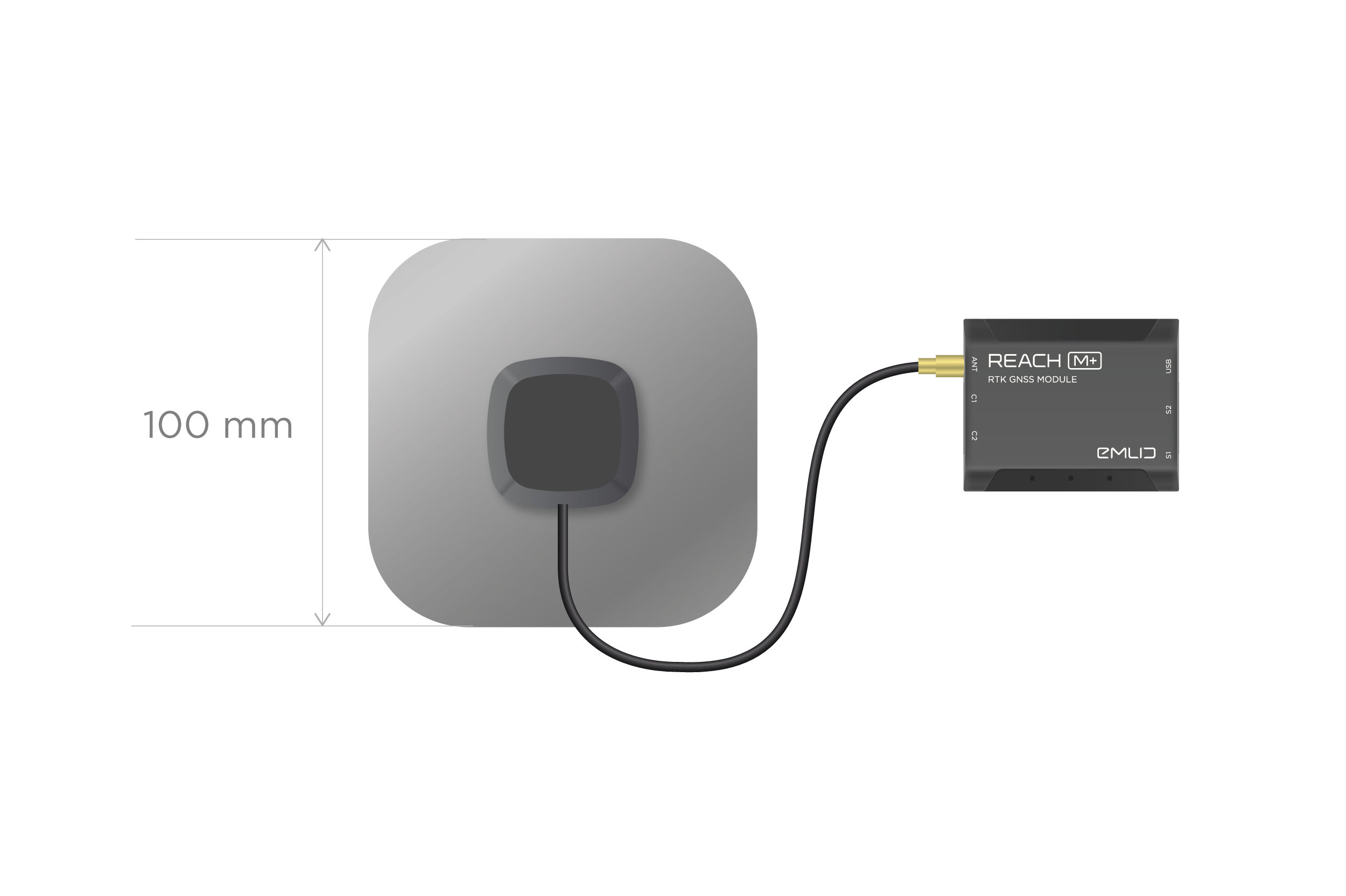
Não deve haver obstáculos perto da antena que possam bloquear a visão do céu a mais de 30 graus acima do horizonte. Não teste o dispositivo em ambientes internos ou perto de edifícios. Não tape a vista do céu para as antenas com computadores portáteis, carros ou você mesmo. O RTK requer uma boa visibilidade e recepção de satélite.
Para saber como colocar corretamente a antena, consulte o guia Colocação da antena.
Ligando o Reach M2/M+
Para ligar o Reach, siga os passos abaixo:
-
Pegue o cabo Micro-USB para USB que vem com o produto.
-
Ligue a extremidade Micro-USB do cabo à porta Micro-USB do Reach e ligue a outra extremidade a uma fonte de alimentação de 5 V, como um USB power bank, um adaptador USB de tomada ou na porta USB de um computador.
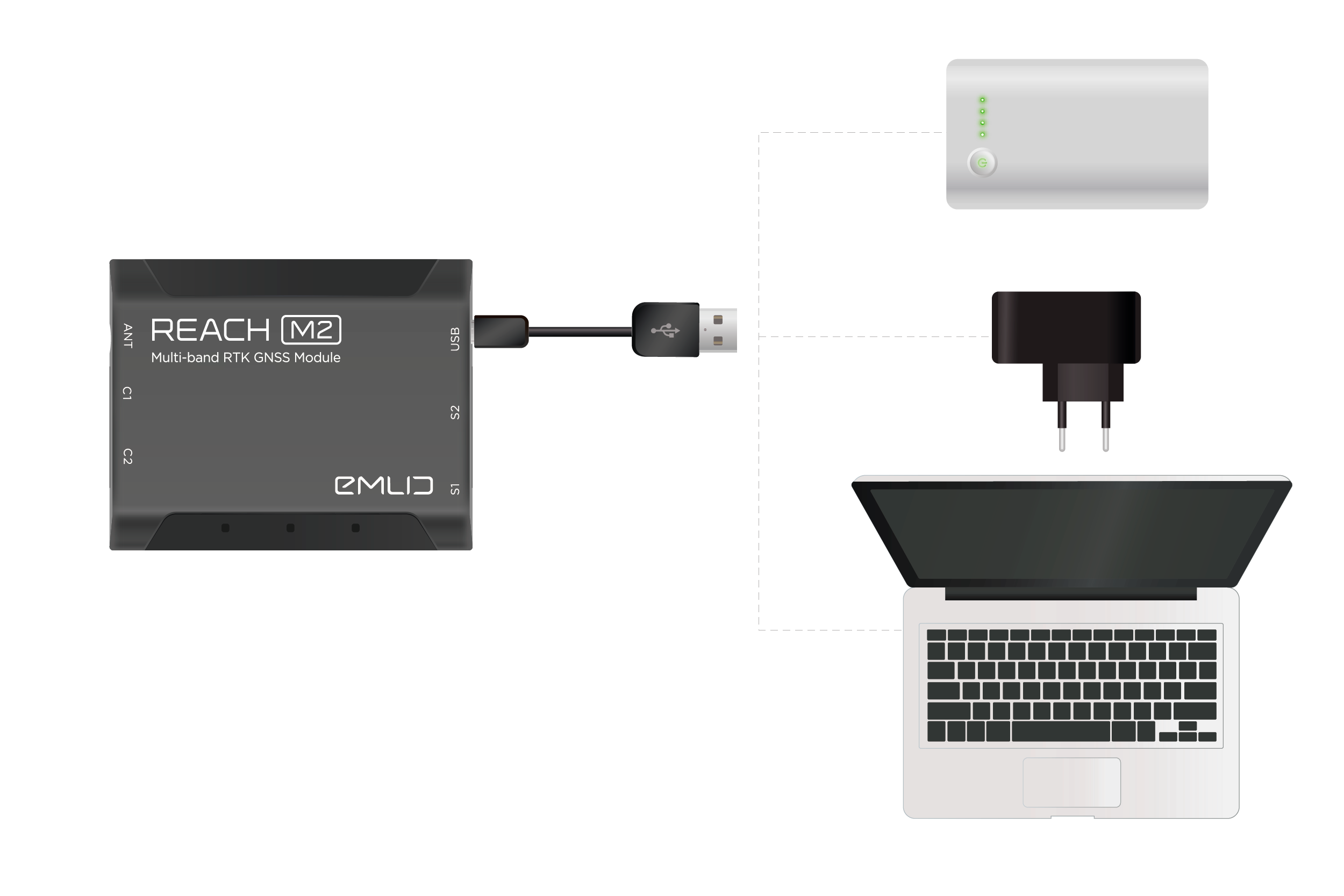
Do not plug two power supplies at the same time as it may damage the device.
Depois que o dispositivo for ligado, o LED "Network" piscará durante cerca de 30 segundos e depois ficará fixo. O Reach agora está transmitindo Wi-Fi.
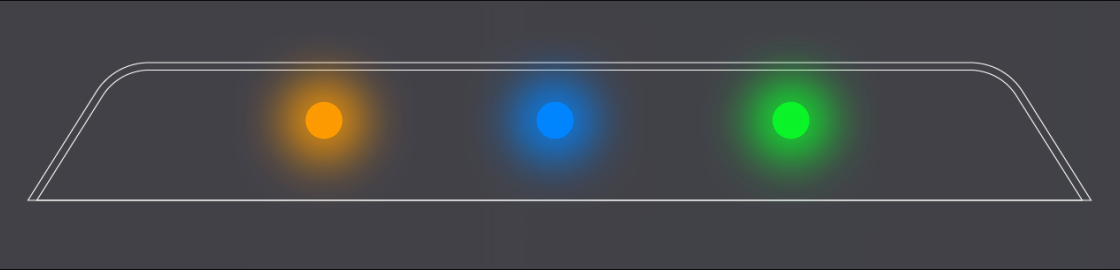
Você pode ler mais sobre a fonte de alimentação no guia Fonte de alimentação.
Conexão ao Reach M2/M+
Desligue os dados móveis do seu dispositivo antes de se conectar ao hotspot do Reach.
Para se conectar ao seu Reach, siga os passos abaixo:
-
Abra a lista de redes Wi-Fi no seu smartphone ou tablet.
-
Conecte-se a uma rede com o nome reach:xx:xx.
-
Digite a senha de rede: emlidreach.
Depois de conectar com sucesso ao hotspot do Reach, vá para o Emlid Flow e configure a conexão com sua rede Wi-Fi.
Configuração da conexão Wi-Fi
Certifique-se de que a sua rede Wi-Fi utiliza a banda de 2,4 GHz.
Para conectar o Reach à sua rede Wi-Fi, siga os passos abaixo:
-
Abra o Emlid Flow e selecione o seu Reach na lista.
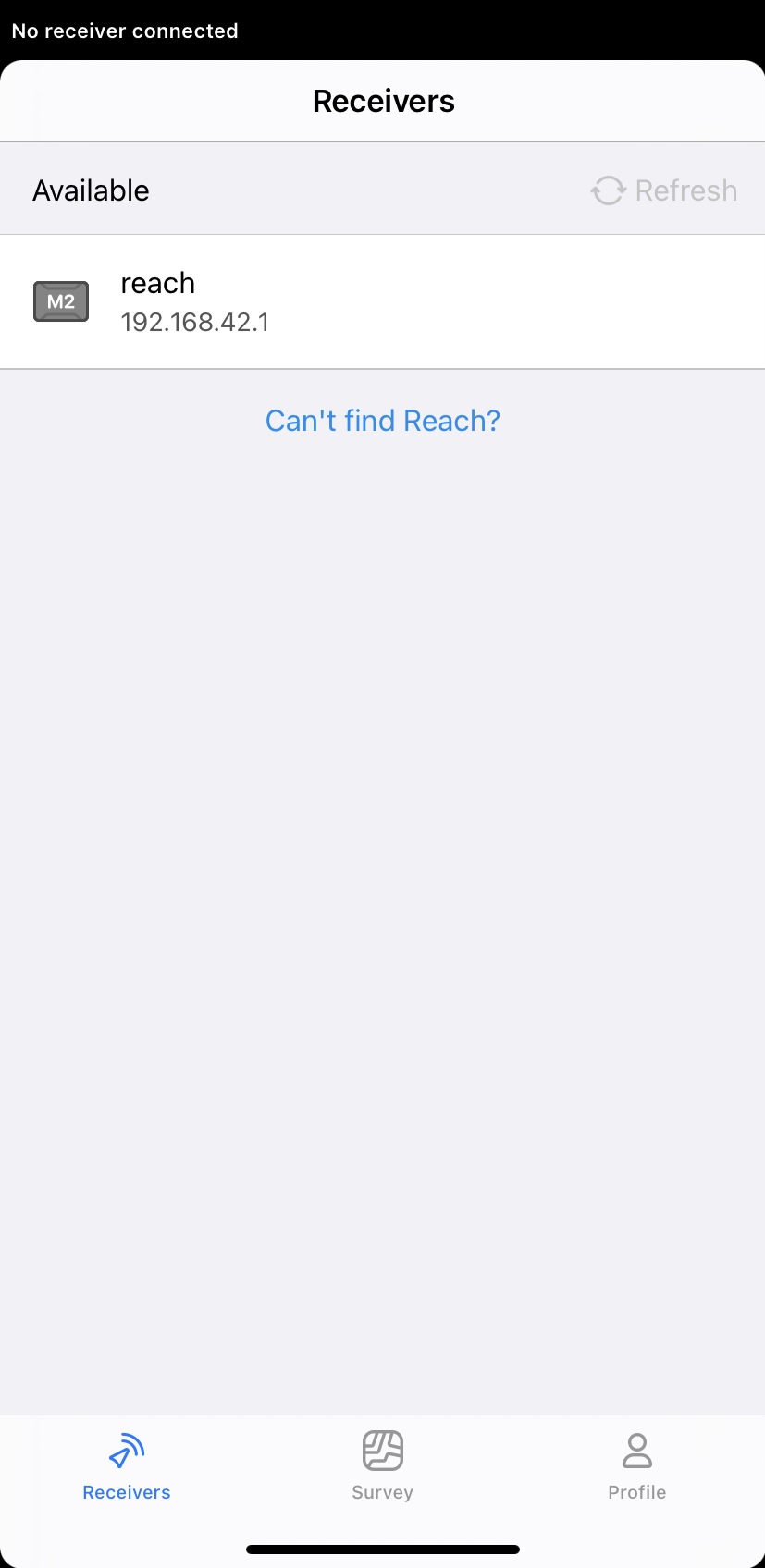
-
Toque no botão Configurar o Reach para abrir o Atualizador para o processo de configuração adicional.
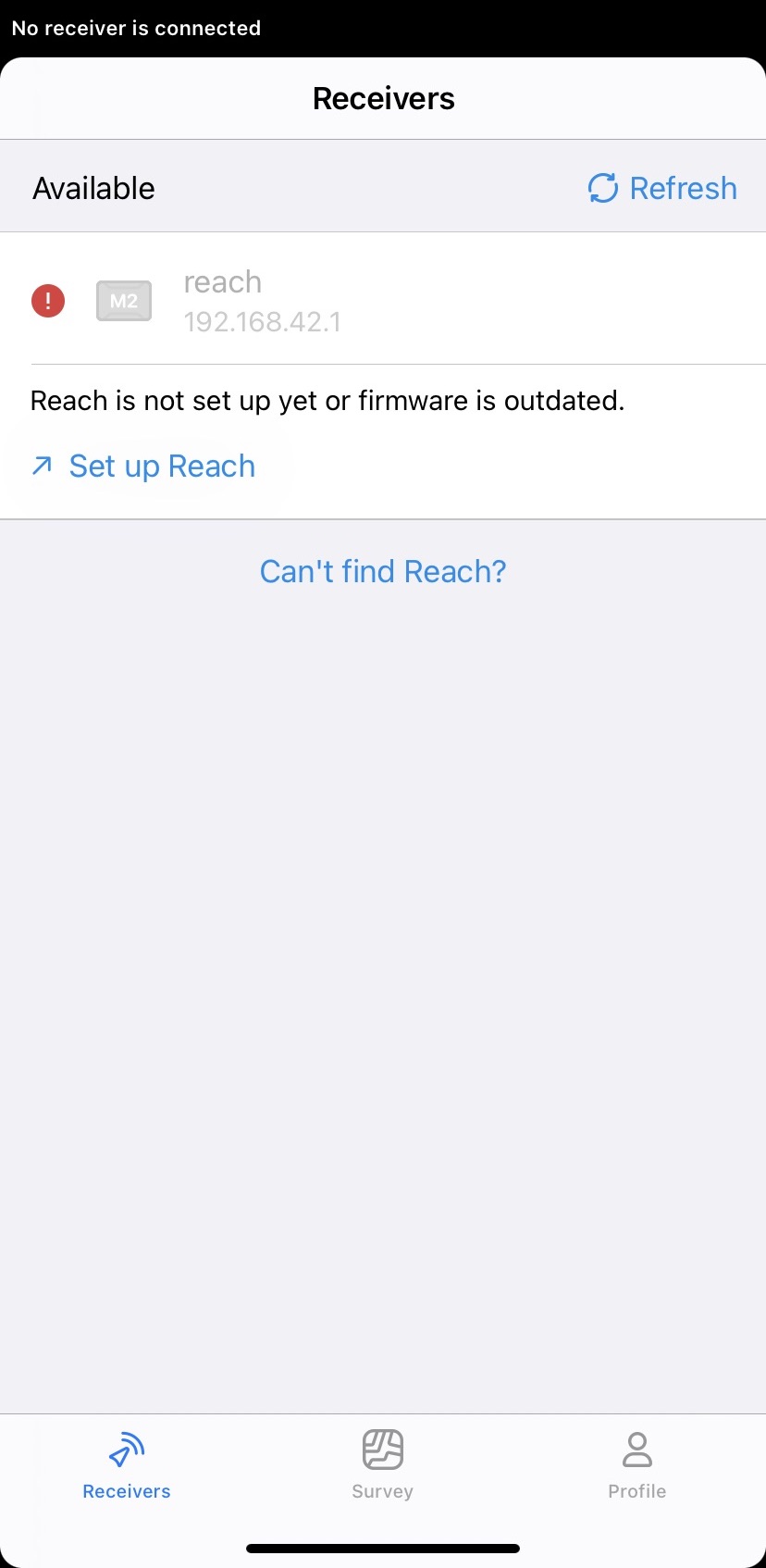
-
Dê um nome ao seu Reach e aplique as alterações.
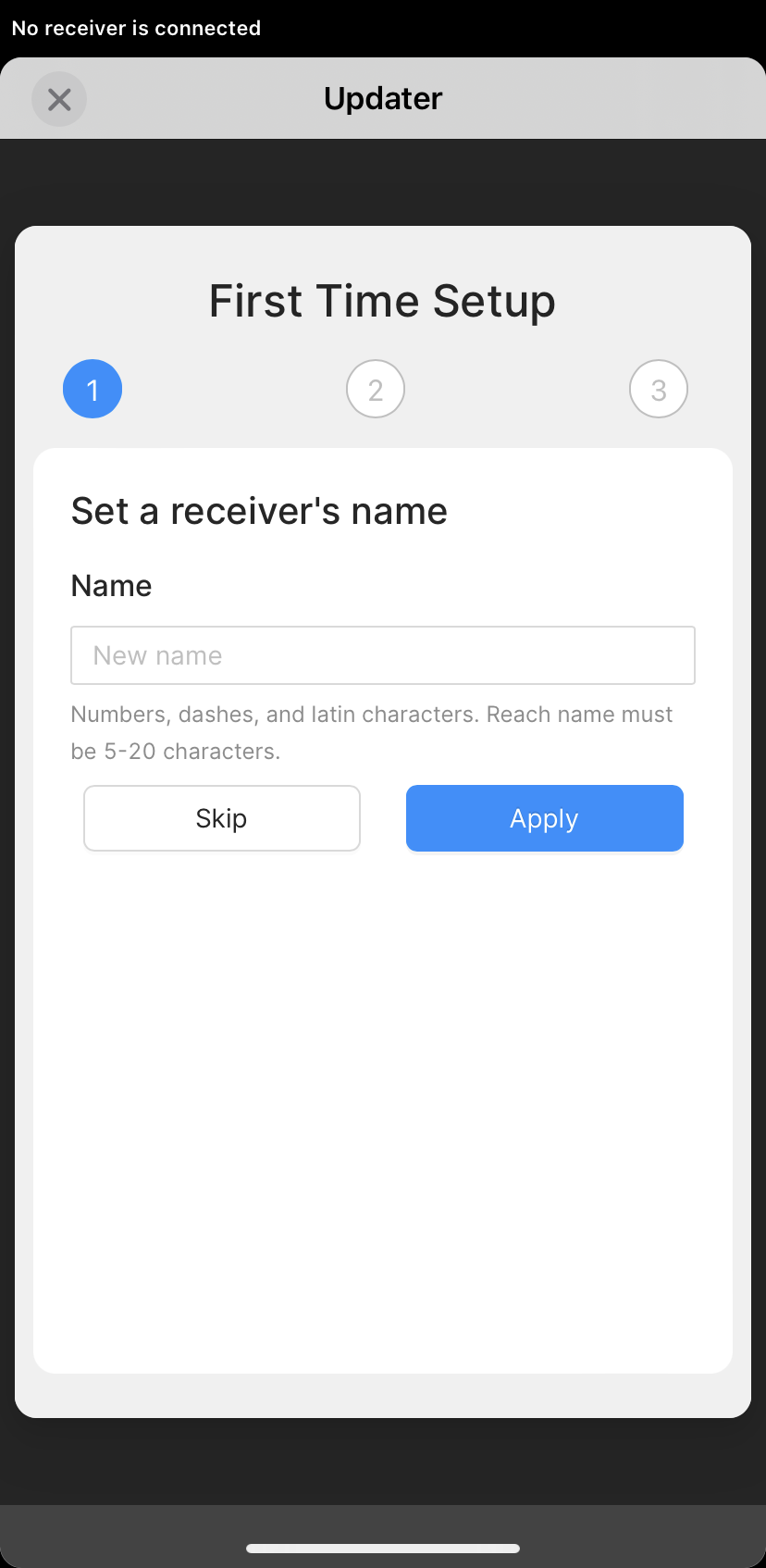
-
Selecione a sua rede Wi-Fi na lista de redes disponíveis.
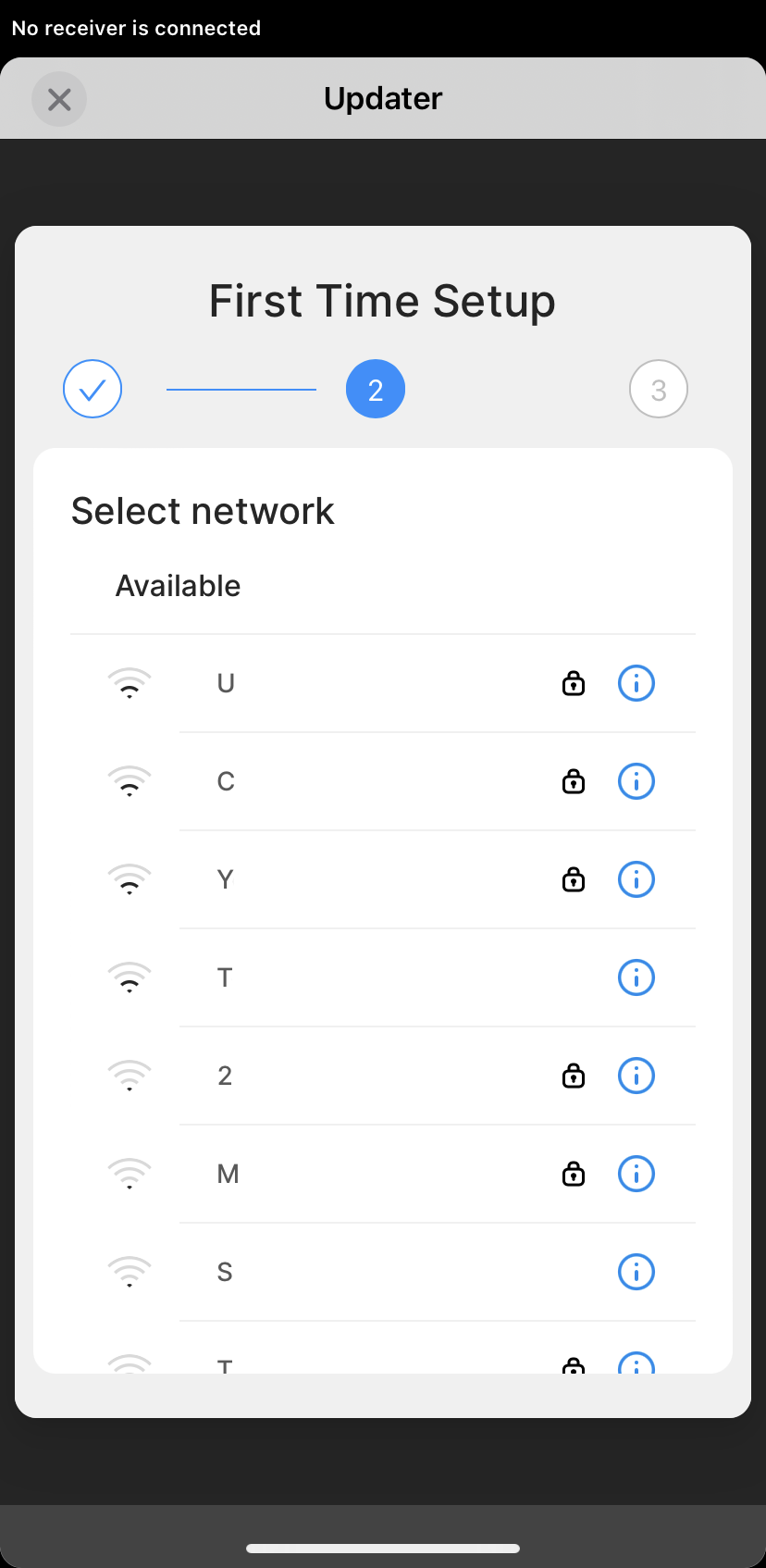
-
Digite a senha e toque em Conectar.
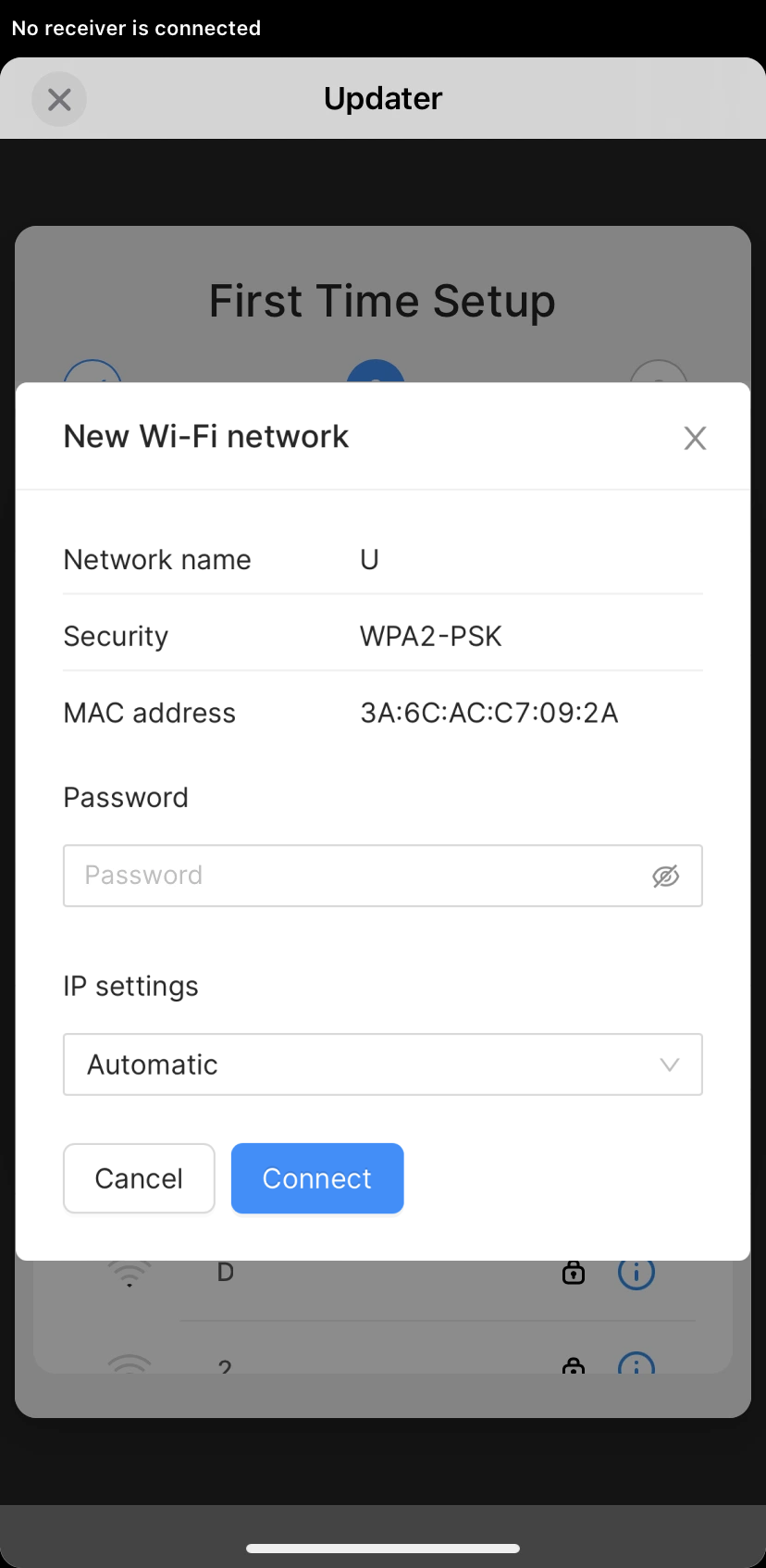
O Reach M2/M+ deixará de transmitir Wi-Fi e se conectará à sua rede. O LED "Network" piscará rapidamente durante a procura de redes. Quando o Reach se conectar ao Wi-Fi, o LED começará a piscar lentamente.
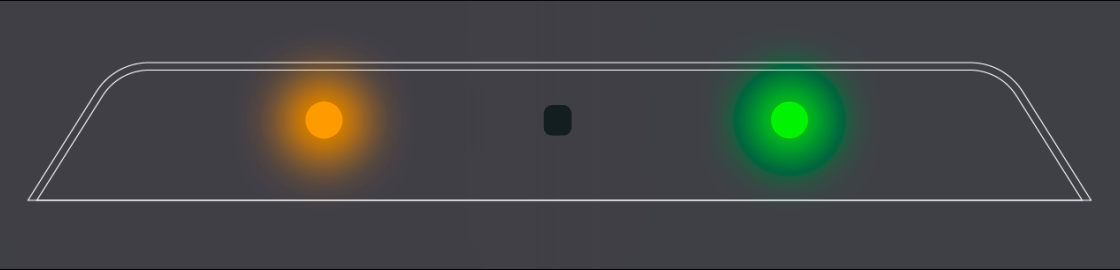
Quando a conexão do Reach à rede Wi-Fi estiver estabelecida, você poderá conectar a sua unidade usando o Emlid Flow:
-
Conecte o seu smartphone ou tablet à mesma rede Wi-Fi.
-
Abra o aplicativo Emlid Flow.
-
Selecione o seu Reach na lista de dispositivos disponíveis.
noteSe houver apenas um receptor, o aplicativo tentará se conectar automaticamente a este Reach.
tipSe seu dispositivo não se conectou à sua rede Wi-Fi, ele voltará ao modo hotspot. Neste caso, repita os passos e verifique novamente o nome da rede e senha.
Atualização do firmware do Reach
Depois de conectar ao Reach M2/M+, o aplicativo verificará as atualizações de firmware disponíveis. Siga os passos abaixo para obter a atualização mais recente:
-
Aguarde até que o Emlid Flow verifique a última atualização. Se houver uma atualização disponível, será iniciado o processo de atualização.
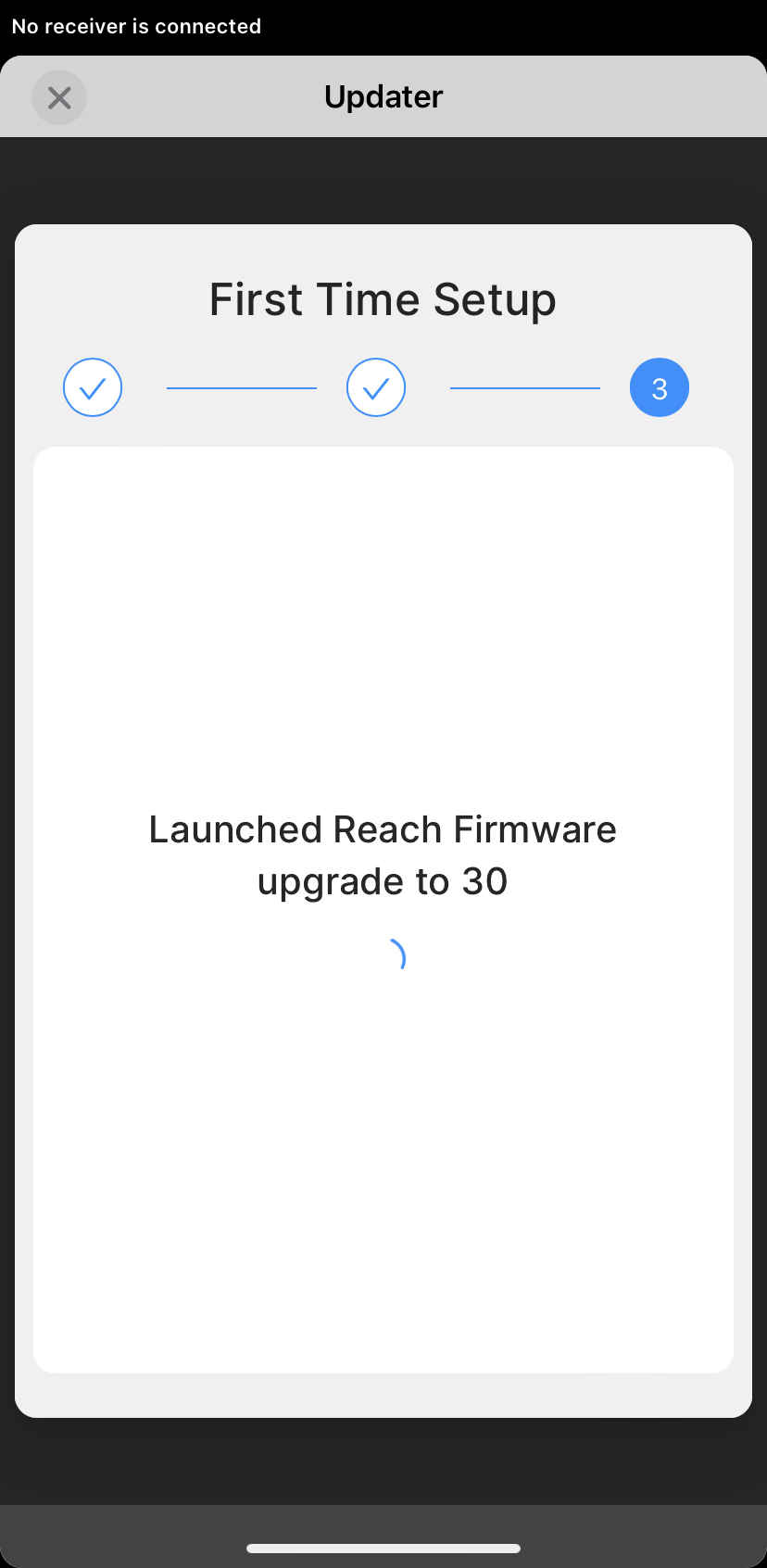
noteO processo pode demorar alguns minutos.
-
Quando a atualização estiver concluída, aguarde até o Reach reiniciar.
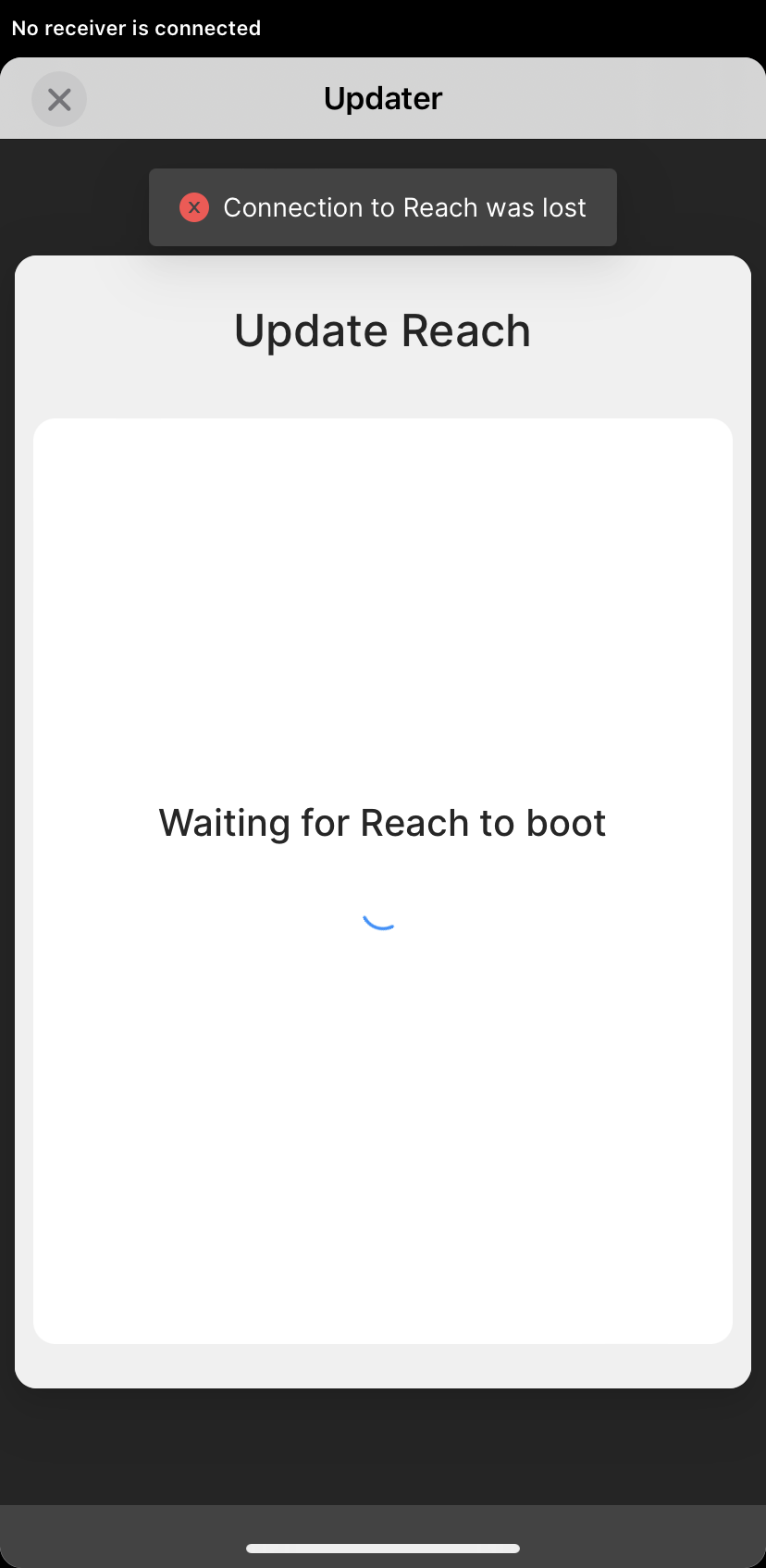
-
Aguarde o LED "Network" parar de piscar, mostrando que o Reach M2/M+ se juntou novamente à sua rede Wi-Fi. Feche a página Atualizador.
-
Atualize a lista de dispositivos disponíveis.
-
Selecione o seu Reach na lista de dispositivos disponíveis.
noteSe houver apenas um receptor, o aplicativo tentará se conectar automaticamente a este Reach.
O seu Reach M2/M+ está pronto para entrar em operação. Faça o mesmo com todas as outras unidades.


